电脑怎样关掉护眼模式 怎样关闭电脑的护眼模式
更新时间:2023-12-09 17:07:01作者:yang
电脑的护眼模式是为了保护我们的视力而设计的一项功能,在长时间使用电脑的过程中,屏幕会产生蓝光,而长时间暴露在蓝光下会导致眼睛疲劳和不适。开启护眼模式可以减少屏幕蓝光的辐射,降低眼睛的负担。有时候我们也会想要关闭护眼模式,享受更加鲜艳的色彩和画面效果。接下来将会介绍如何关闭电脑的护眼模式。
具体方法:
1、点击左下角的“开始菜单”-“设置”。
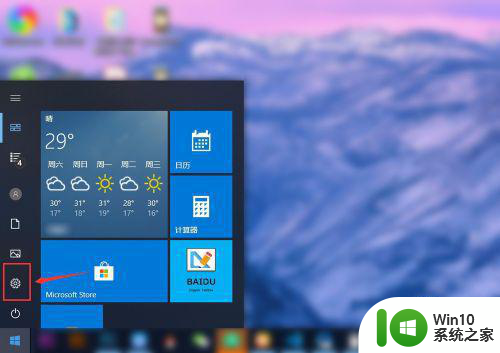
2、在“windows设置”中点击第一个“系统设置”。
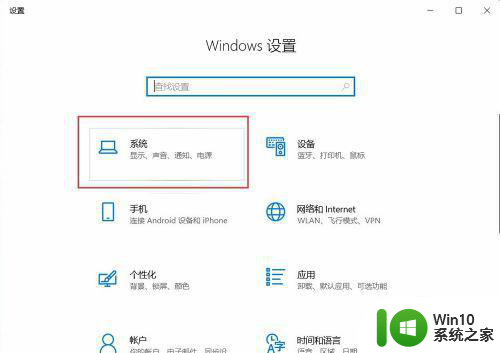
3、点击左侧的“显示”,在右侧点击“开启”夜间模式。
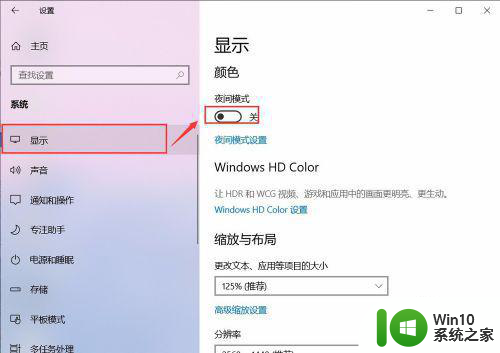
4、但是颜色并没有更改,是因为现在的时间没有到“夜间时间”,点击“夜间模式设置”。
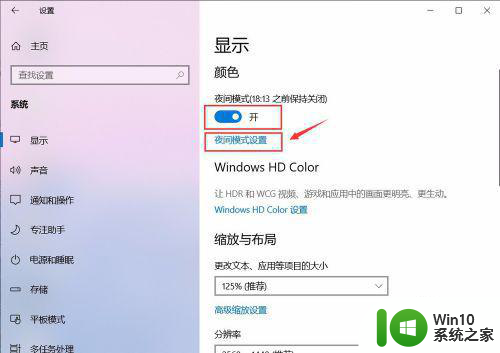
5、点击“启用”,会看到自己的屏幕会变黄色。
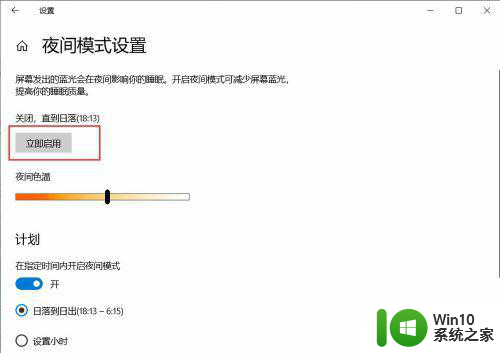
6、左右滑动“夜间色温”模块,可以更改屏幕的颜色。
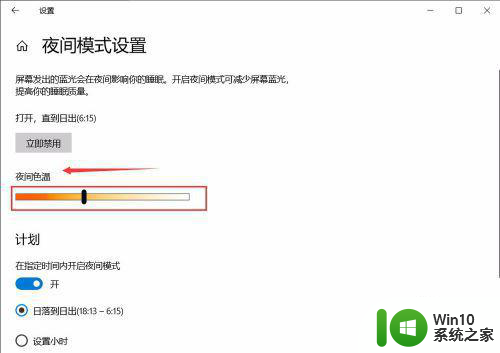
7、如果想关闭,直接点击“立即禁用”即可关闭啦。
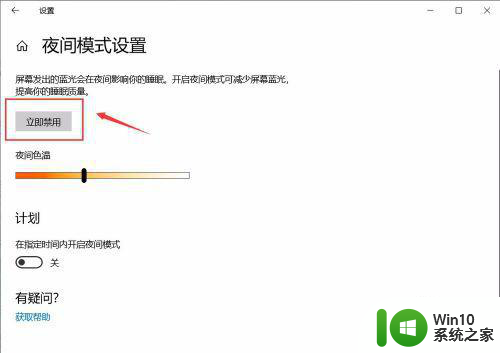
以上就是关掉电脑护眼模式的所有步骤,如果需要的话,您可以按照这些步骤进行操作,希望对大家有所帮助。
电脑怎样关掉护眼模式 怎样关闭电脑的护眼模式相关教程
- wps怎样去掉护眼模式 怎样去掉wps的护眼模式
- 电脑怎么解除快压护眼模式 快压护眼模式如何关闭
- wps怎么关闭护眼模式 wps如何关闭护眼模式
- wps护眼模式怎么关 wps护眼模式怎么关掉
- 教你快速关闭电脑护眼模式 电脑护眼模式对眼睛有什么好处
- 电脑上护眼模式在哪里设置 电脑屏幕设置护眼模式方法
- 电脑设置护眼模式 电脑护眼模式设置方法
- 电脑屏幕护眼模式设置 电脑护眼模式设置方法
- 笔记本护眼模式怎么开 联想笔记本电脑护眼模式怎么开启
- 华为电脑护眼模式怎么开 怎样在华为笔记本电脑上开启护眼模式
- 联想护眼模式在哪 联想电脑护眼模式怎么调节
- 如何在Windows 7中设置护眼模式 开启Windows 7护眼模式的方法
- U盘装机提示Error 15:File Not Found怎么解决 U盘装机Error 15怎么解决
- 无线网络手机能连上电脑连不上怎么办 无线网络手机连接电脑失败怎么解决
- 酷我音乐电脑版怎么取消边听歌变缓存 酷我音乐电脑版取消边听歌功能步骤
- 设置电脑ip提示出现了一个意外怎么解决 电脑IP设置出现意外怎么办
电脑教程推荐
- 1 w8系统运行程序提示msg:xxxx.exe–无法找到入口的解决方法 w8系统无法找到入口程序解决方法
- 2 雷电模拟器游戏中心打不开一直加载中怎么解决 雷电模拟器游戏中心无法打开怎么办
- 3 如何使用disk genius调整分区大小c盘 Disk Genius如何调整C盘分区大小
- 4 清除xp系统操作记录保护隐私安全的方法 如何清除Windows XP系统中的操作记录以保护隐私安全
- 5 u盘需要提供管理员权限才能复制到文件夹怎么办 u盘复制文件夹需要管理员权限
- 6 华硕P8H61-M PLUS主板bios设置u盘启动的步骤图解 华硕P8H61-M PLUS主板bios设置u盘启动方法步骤图解
- 7 无法打开这个应用请与你的系统管理员联系怎么办 应用打不开怎么处理
- 8 华擎主板设置bios的方法 华擎主板bios设置教程
- 9 笔记本无法正常启动您的电脑oxc0000001修复方法 笔记本电脑启动错误oxc0000001解决方法
- 10 U盘盘符不显示时打开U盘的技巧 U盘插入电脑后没反应怎么办
win10系统推荐
- 1 萝卜家园ghost win10 32位安装稳定版下载v2023.12
- 2 电脑公司ghost win10 64位专业免激活版v2023.12
- 3 番茄家园ghost win10 32位旗舰破解版v2023.12
- 4 索尼笔记本ghost win10 64位原版正式版v2023.12
- 5 系统之家ghost win10 64位u盘家庭版v2023.12
- 6 电脑公司ghost win10 64位官方破解版v2023.12
- 7 系统之家windows10 64位原版安装版v2023.12
- 8 深度技术ghost win10 64位极速稳定版v2023.12
- 9 雨林木风ghost win10 64位专业旗舰版v2023.12
- 10 电脑公司ghost win10 32位正式装机版v2023.12